Opdateret April 2024: Stop med at få fejlmeddelelser, og sænk dit system ned med vores optimeringsværktøj. Hent det nu kl dette link
- Download og installer reparationsværktøjet her.
- Lad det scanne din computer.
- Værktøjet vil derefter reparér din computer.
Blue Screen of Death eller BSOD kommer normalt i en brøkdel af et sekund, opretter et par logfiler eller dumpfiler, som mange mennesker kalder det, og genstarter derefter computeren pludselig. Denne proces er så hurtig, at brugeren ofte ikke har mulighed for at læse fejlkoden korrekt og sandsynligvis ikke har chancen for at kontrollere, hvad der gik galt. Brugere modtager fejlmeddelelser som f.eks. 'Oprettelse af dumpfil mislykkedes på grund af en fejl under oprettelse af dump'. Disse crash dump filer gemmes internt på computeren og er kun tilgængelige af en administrator.
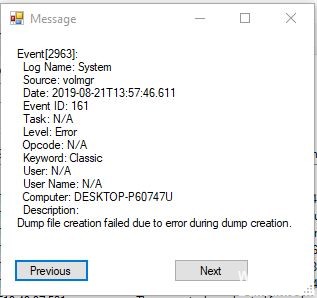
Hvis du støder på en fejl i dump-filen, er der flere måder at løse problemet. Læs metoderne herunder for at løse dit problem med dump-filen.
Kør Check Disk Scan

Chkdsk søger på hele din harddisk for at finde og løse problemer. Det kan virkelig hjælpe med at undgå store problemer og langsigtet datatab.
- Tryk på Windows + R-knapperne for at åbne dialogboksen Kør.
- Skriv cmd, og tryk derefter på Enter.
- Skriv brevet på det drev, du vil tjekke, efterfulgt af et kolon som d:, og tryk derefter på Enter.
- Gå til rodkataloget på drevet ved at skrive cd \ og trykke på Enter.
- Indtast følgende tekst, og tryk på Enter: chkdsk / (Indtast det filsystem, du vil tjekke).
Hvis du automatisk vil korrigere filsystemfejl, skal du bruge indstillingen / f (f.eks. Chkdsk / f).
Hvis du vil korrigere filsystemfejl og søge efter og gendanne de forkerte sektorer, skal du bruge indstillingen / r (f.eks. Chkdsk / r). - Skriv kommandoen ved kommandoprompten, og tryk derefter på Enter.
- Kontroller, om problemet er løst.
April 2024 Opdatering:
Du kan nu forhindre pc -problemer ved at bruge dette værktøj, såsom at beskytte dig mod filtab og malware. Derudover er det en fantastisk måde at optimere din computer til maksimal ydelse. Programmet retter let på almindelige fejl, der kan opstå på Windows -systemer - ikke behov for timers fejlfinding, når du har den perfekte løsning lige ved hånden:
- Trin 1: Download PC Reparation & Optimizer Tool (Windows 10, 8, 7, XP, Vista - Microsoft Gold Certified).
- Trin 2: Klik på "Begynd Scan"For at finde Windows-registreringsproblemer, der kan forårsage pc-problemer.
- Trin 3: Klik på "Reparer Alt"For at løse alle problemer.
Afinstallation af optimering af applikationer
- Tryk på Windows + R for at åbne en dialogboks Kør. Skriv derefter “appwiz.cpl”, og tryk på Enter for at åbne vinduet Programmer og funktioner.
- En gang i vinduet Programmer og funktioner skal du rulle ned på listen over installerede applikationer og søge efter det tredjepartsprogram, der behandler midlertidige filer.
- Højreklik på det og vælg Afinstaller fra den nye kontekstmenu, der vises.
- Følg instruktionerne på skærmen for at afinstallere programmet
- Genstart computeren, og kontroller, om problemet er løst næste gang du starter din computer.
Kør sfc / scannow

- Start i dit system
- Tryk på Windows-tasten for at åbne menuen Start.
- Indtast kommandoprompt eller cmd i søgefeltet.
- Vælg Kør som administrator
- Indtast adgangskoden
- Når prompten indlæses, skal du skrive sfc-kommandoen og trykke på Enter: sfc / scannow
Udfør DISM

- Åbn start.
- Find kommandoprompten, højreklik på det øverste resultat, og vælg Kør som administrator.
- Skriv følgende kommando for at udføre en hurtig sundhedscheck, og tryk på Enter:
DISM / Online / Cleanup-Image / CheckHealth - Indtast følgende kommando for at udføre en avanceret DISM-analyse og tryk på Enter:
DISM / Online / Oprydning-Image / ScanHealth - Når du har afsluttet trinnene, udføres kommandoen og kontrollerer, om der er problemer med datakorruption, der skal rettes.
Ekspert Tip: Dette reparationsværktøj scanner lagrene og erstatter korrupte eller manglende filer, hvis ingen af disse metoder har virket. Det fungerer godt i de fleste tilfælde, hvor problemet skyldes systemkorruption. Dette værktøj vil også optimere dit system for at maksimere ydeevnen. Den kan downloades af Klik her

CCNA, Web Developer, PC Fejlfinding
Jeg er computerentusiast og en praktiserende it-professionel. Jeg har mange års erfaring bag mig i computerprogrammering, hardwarefejlfinding og reparation. Jeg er specialiseret i webudvikling og database design. Jeg har også en CCNA-certificering til netværksdesign og fejlfinding.

